營所稅申報教學:從下載到匯出的3大基本流程
營所稅申報教學分成三大階段,首先下載報稅軟體,接著填寫公司基本資料和所得稅書表,最後是匯出媒體檔和列印文件,本文具體介紹相關的操作流程。
| 流程 | 階段 | 內容 |
| 1 | 下載 | 安裝最新報稅軟體 |
| 2 | 填報 | 基本資料各項書表 |
| 3 | 匯出 | 媒體申報檔或列印 |
一、營所稅申報軟體
想使用軟體工具申報所得稅,可以前往「財政部電子申報繳稅服務網」,如同截圖所示,依序前往「首頁>營利事業所得稅>營利事業所得稅電子結算申報繳稅>軟體下載與報稅」,按下「軟體下載」的按鈕。
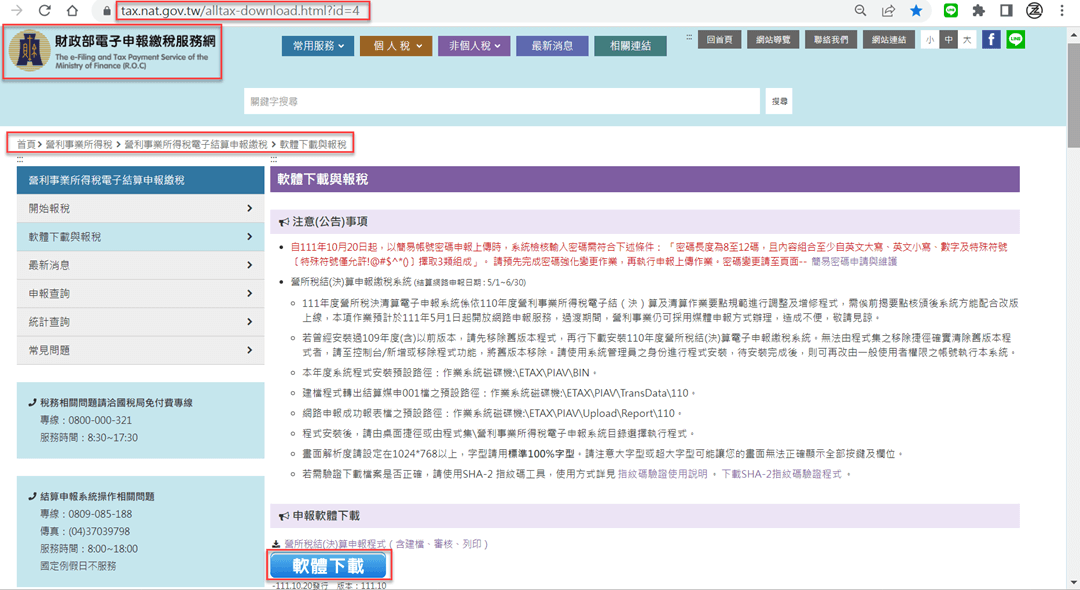
二、下載安裝使用
上個步驟下載完成安裝之後,開啟應該會看到「營利事業所得稅電子結(決)算申報系統」的主畫面,在此依照畫面的示意圖,首先點選「建檔 基本資料」。
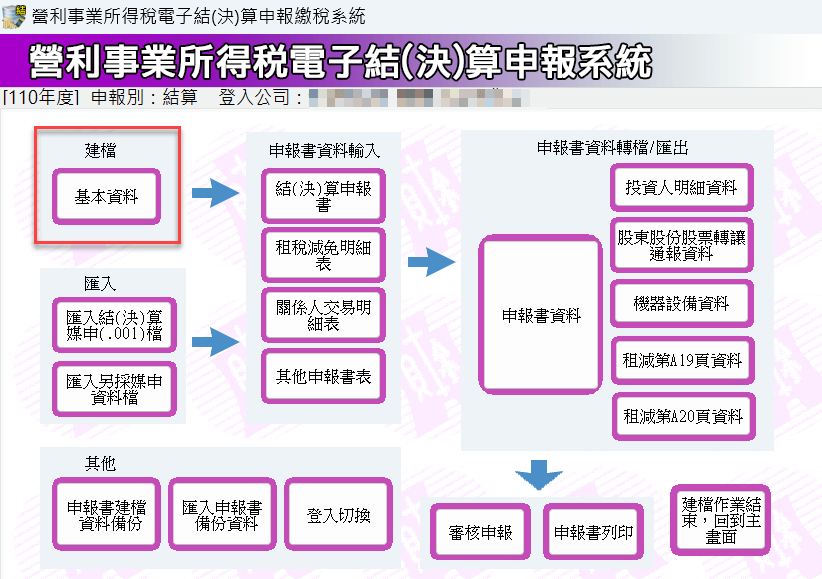
三、公司名稱統編
跳出「建檔登入作業」視窗,依照欄位分別選擇「申報別」、「申報處理年度」、「公司名稱統編」,好了之後按「確定」。
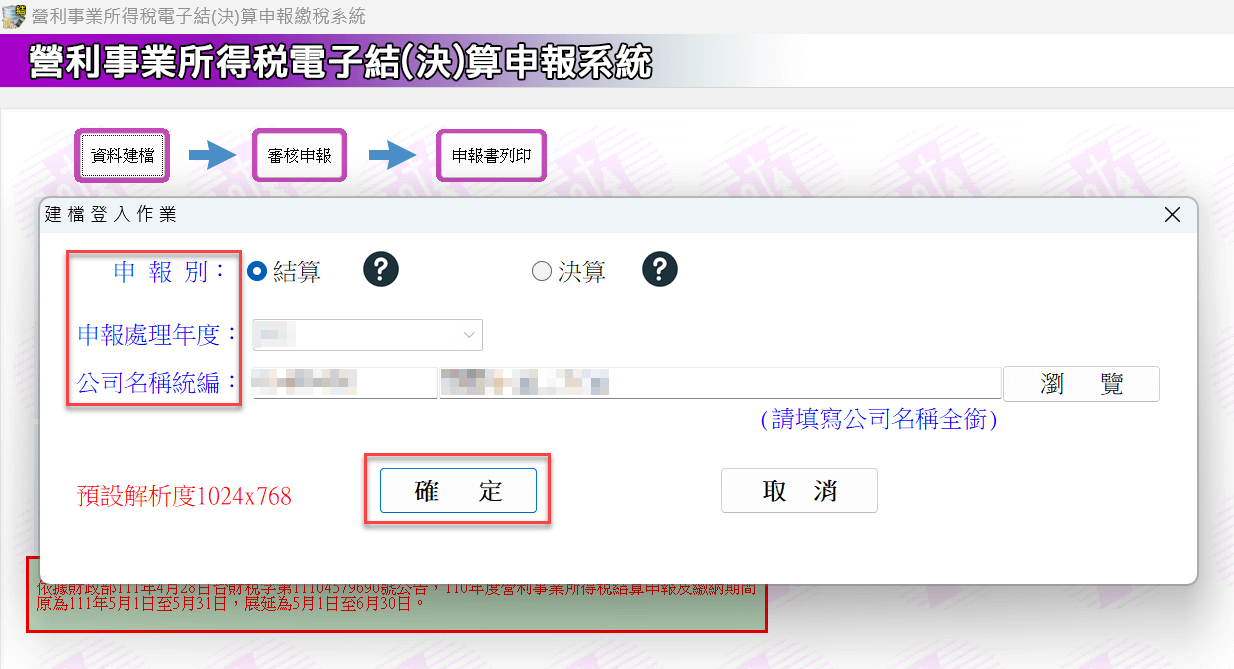
四、結決算基本資料
進入「基本資料」建檔視窗,首先是「營利事業單位基本資料建檔」,在這裡大致上是依照自己公司登記成立的情形,以及本次申報期間相關資訊填寫,類似於營業稅基本資料登錄。

五、帳簿處理情形
接下來將頁面切換到「帳簿處理人員及委任代辦申報情形」,在此依照會計記帳或者委任記帳的情形填寫相關資料。
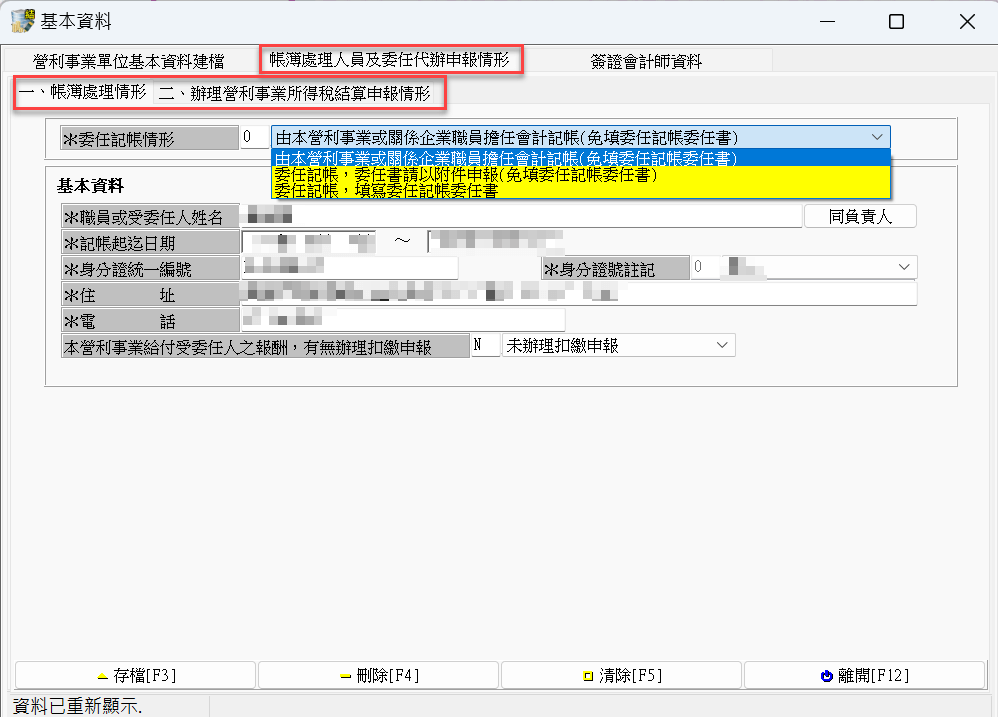
六、資料填寫說明
基本資料建檔好了之後,進入「申報書資料輸入」階段,這裡是屬於具體實際營利事業所得稅申報的內容資料,依照自己公司的會計帳簿資料填寫即可,有需要可以點選上方的「必要資料及頁次」或者「附件說明、注意事項」作為參考。
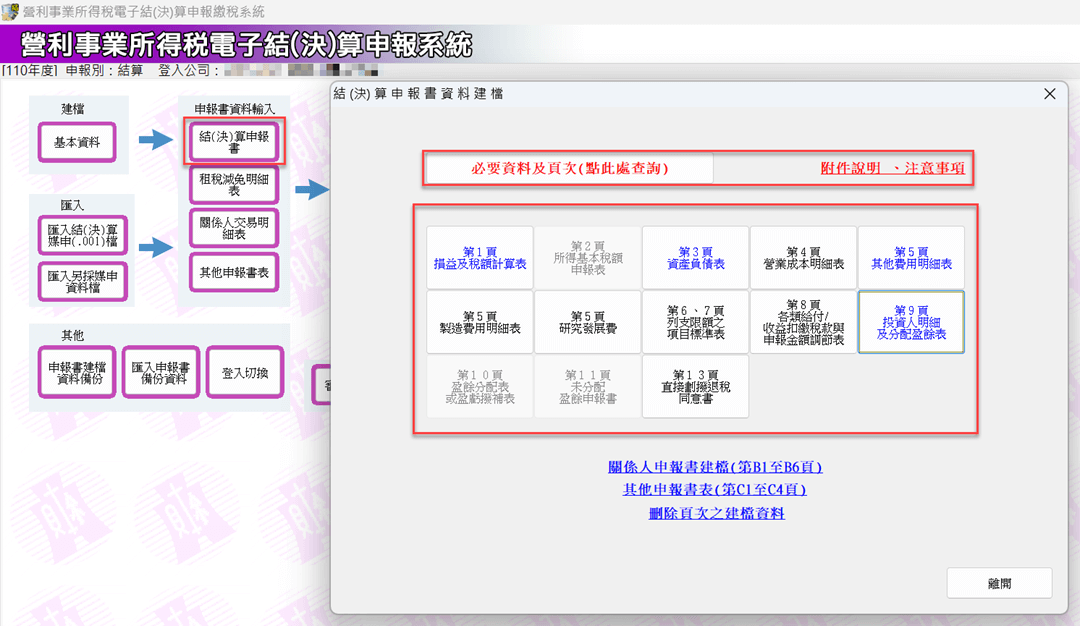
七、申報媒體檔匯出
申報書資料輸入完畢之後,進入「申報書資料轉檔/匯出」階段,在此點選「申報書資料」,點選之後會出現「加密選項」的視窗,詢問「媒體檔是否加密」,在此點選「加密」,接著是選擇媒體申報檔產生的目錄位置,於跳出來的檔案總管視窗選擇適當的電腦資料夾位置,如此媒體申報檔已經新建完成,注意一下文件附檔名是「.001」,最後按確定。
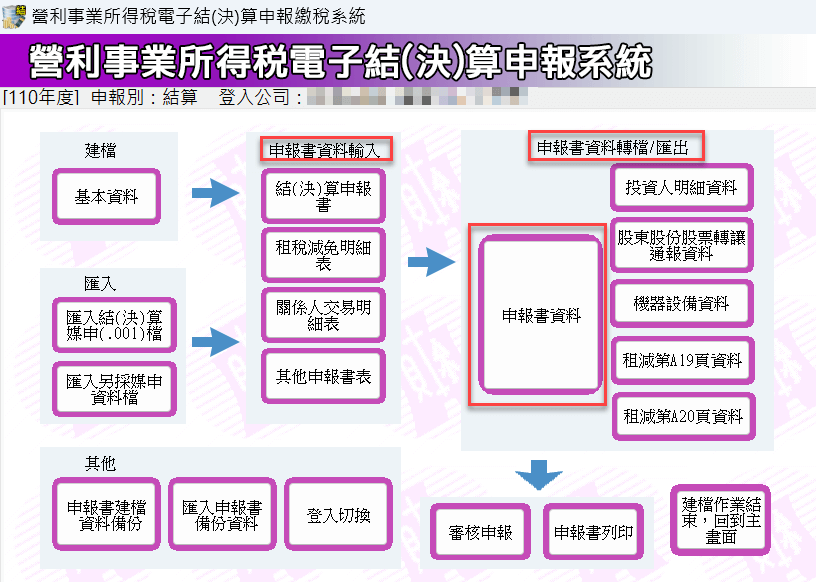
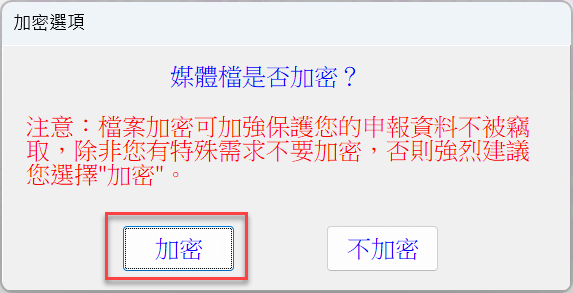
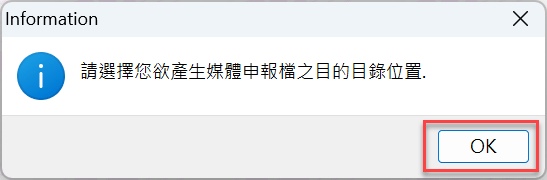
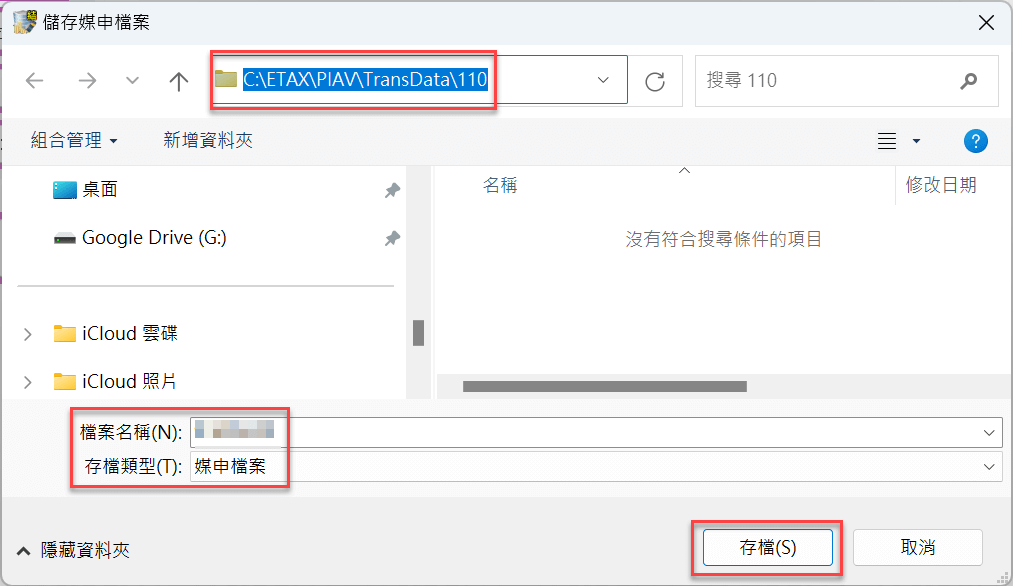
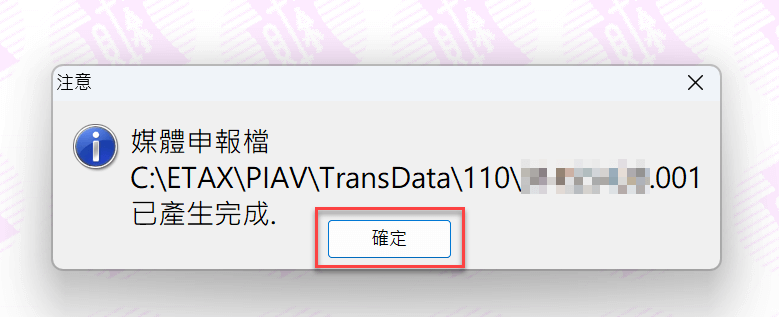
八、系統格式列印
接下來選擇「申報書列印」,首先會跳出提示視窗,表示這個只是單純申報書表系統格式的列印,並不是網路申報上傳到稅局。然後選擇先前步驟已匯出的「營所稅001檔」,接著輸入「稅籍編號」。
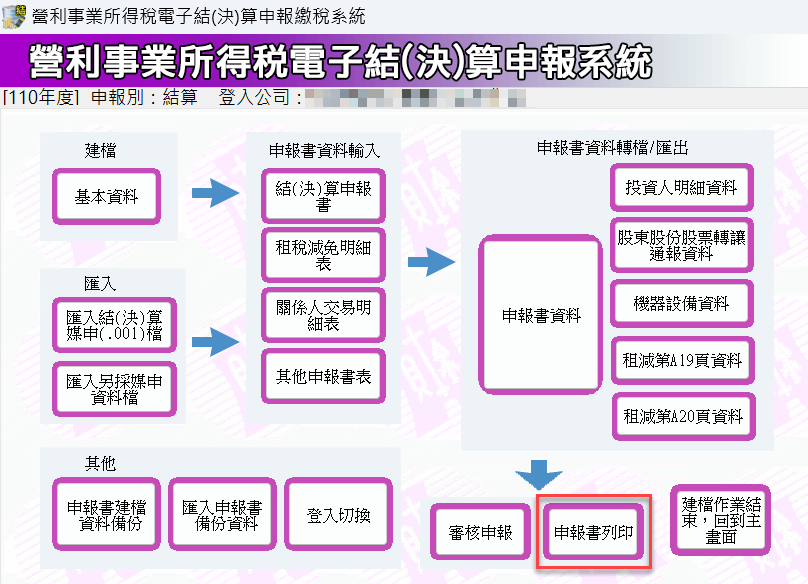
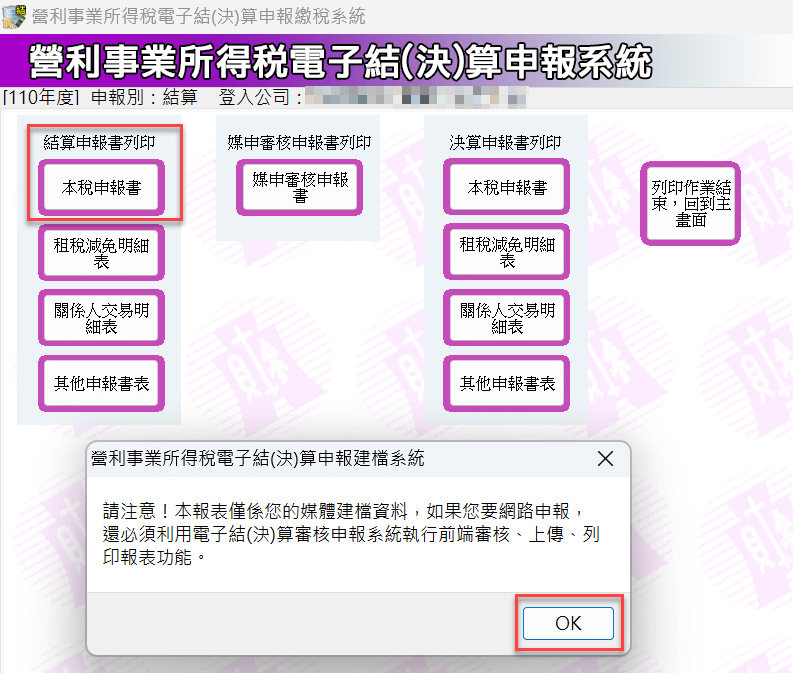
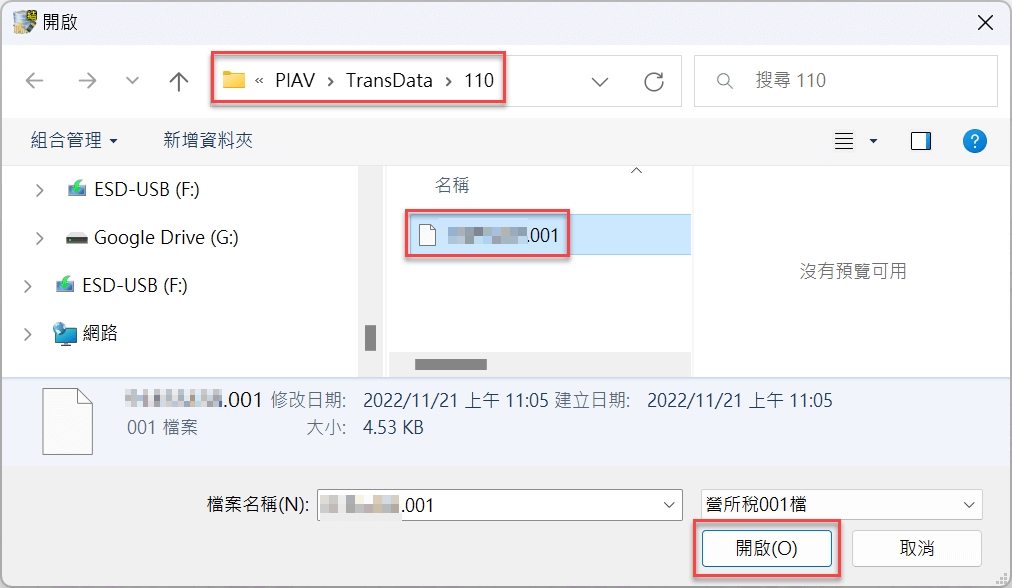
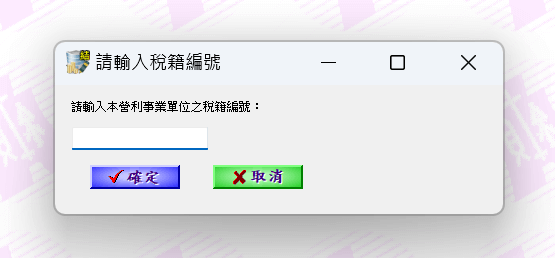
九、結算申報書範例
最後終於可以把「營利事業所得稅結算」的申報書表列印出來,例如這裡看到的「(第0頁)申報附件資料封面」。
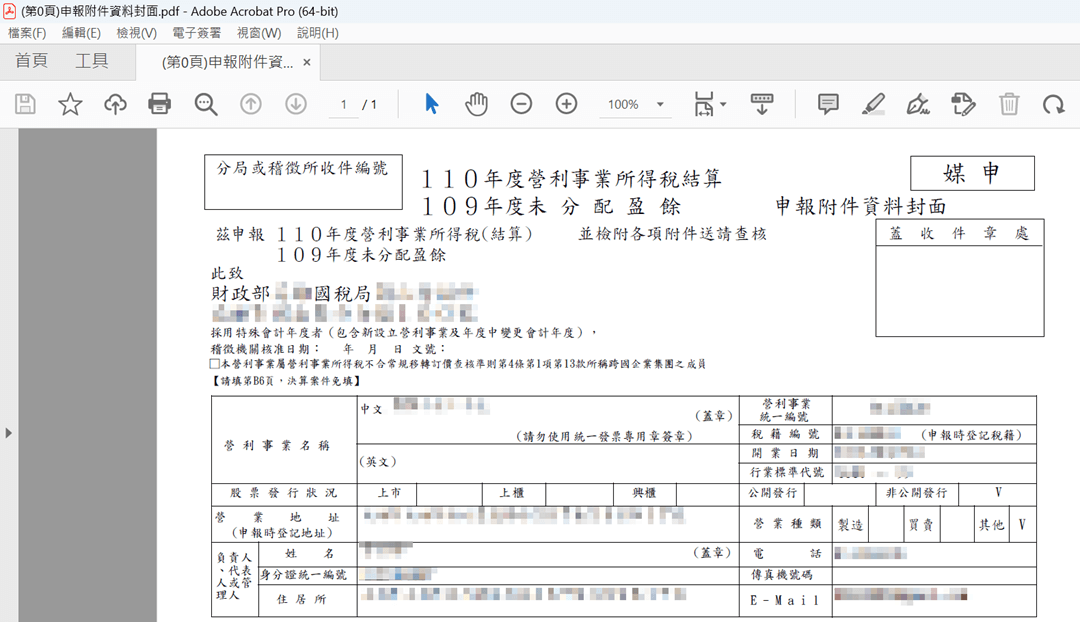
營所稅申報教學系列文章
這篇文章主要介紹營所稅結算申報軟體的下載使用基本流程,針對實際填寫書表的主要內容說明,可以參考贊贊小屋營所稅網路申報教學中心的系列文章。另外這裡並沒有實際進行網路申報,雖然在實務上大多是在年度營所稅網路申報時會使用這一套軟體工具,但如果有需要在事後向稅局補申報的話,由於已經不能進行網路申報上傳,其實也可以利用這個軟體工具填寫好書表之後再列印出來,封面蓋上公司大小章、一式三聯報送給稅局也是可以。
相關工具資源:稅務文件下載Excel。
完整相關課程,Excel會計實務,一次學會財報編製、稅務申報、財務分析:

